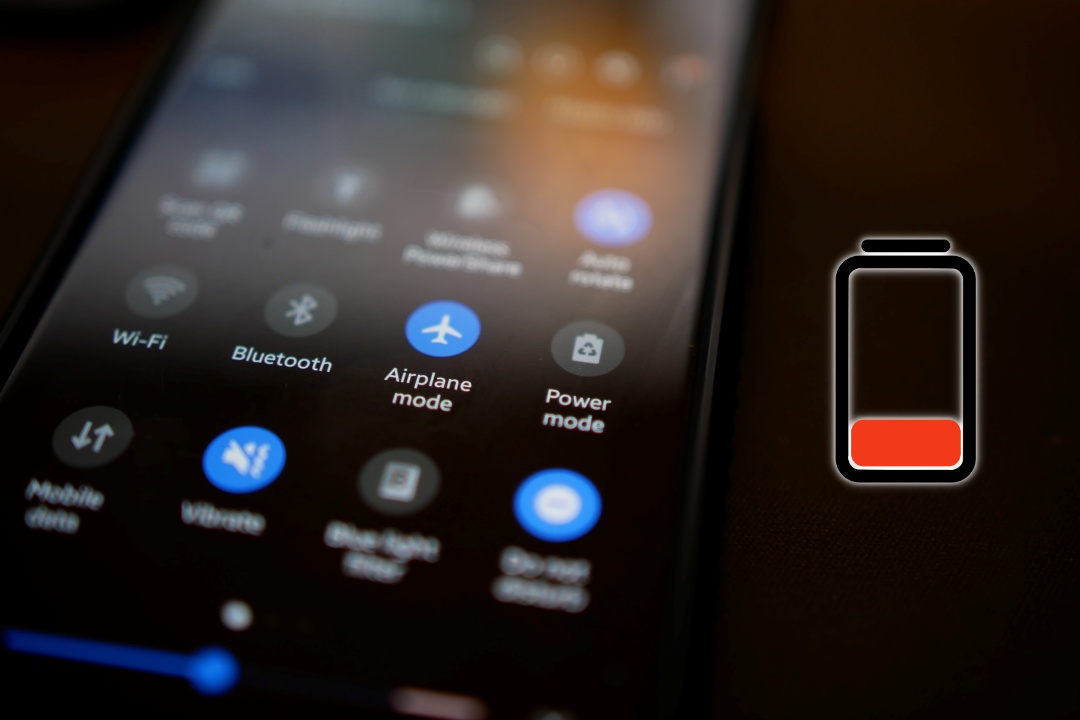Содержание
Планируете долгожданный поход или хотите отправиться на велосипедный марафон по пересеченной местности, но беспокоитесь о разрядке аккумулятора? Не волнуйтесь, мы собрали список лучших способов сэкономить заряд батареи на телефонах Samsung Galaxy. Тогда давайте сразу к делу.
1. Простые и эффективные приемы
Отключите ненужные радиослужбы. Первое и главное, что нужно сделать для экономии заряда батареи телефона Samsung Galaxy, — это сократить использование радиосвязи. Его можно свести к минимуму, отключив Мобильные данные , Wi-Fi , Bluetooth, Расположение и NFC, когда они не используются. Эти службы потребляют большую часть вашей батареи и должны сэкономить вам значительное количество заряда батареи. Вы можете отключить все эти службы на панели быстрых настроек или в приложении «Настройки».
Включите темный режим. Следующим важным моментом является экран вашего телефона. Если на вашем телефоне Galaxy установлен AMOLED-дисплей , вы можете сэкономить немного энергии, переключившись в темный режим. Ваш телефон переключится на темную тему и отключит несколько пикселей дисплея в зависимости от отображаемого контента.
Переключение мобильных данных с 5G на 4G: Часто ли вы используете Мобильные данные 5G ? Если это так, вы можете очень быстро повысить уровень заряда батареи вашего телефона с 80 до 50. Хотя 5G предлагает очень высокие скорости, он также сильно расходует заряд батареи. Поэтому вам следует переключиться на мобильные данные 4G, если вам не нужен очень высокоскоростной Интернет.
2. Переключить дисплей на FHD+
Используете ли вы флагманы Samsung Galaxy высшего уровня, такие как серия Ultra, S10+, S9+ или аналогичные? В вашем телефоне Samsung может быть установлен дисплей QHD+ или 1440. Он использует больше пикселей дисплея для того же контента по сравнению с традиционным FHD+ или 1080, чтобы сделать его более четким, тем самым потребляя больше батареи. Вам следует уменьшить разрешение дисплея до FHD+ или 1080, чтобы сократить расход заряда батареи.
1. Откройте «Настройки» на телефоне Samsung Galaxy и нажмите Дисплей. Прокрутите вниз, чтобы найти Разрешение экрана, и нажмите на него.
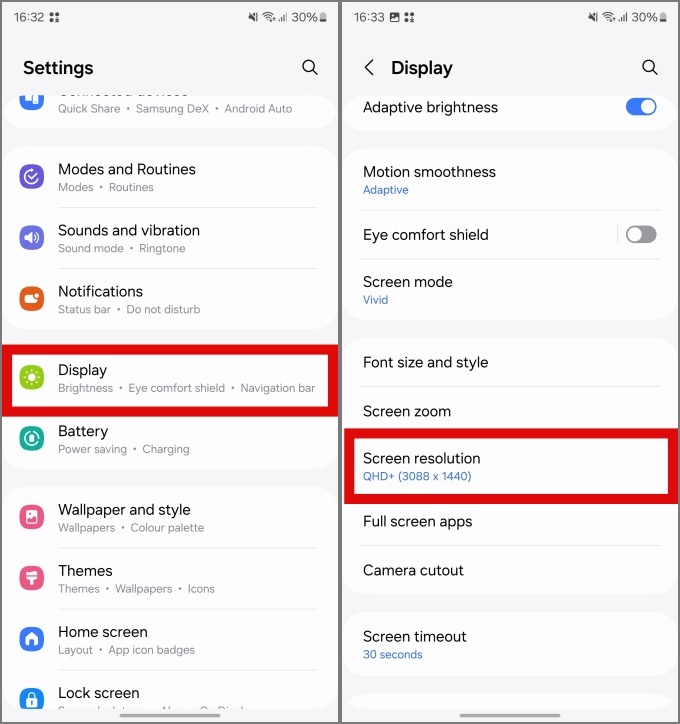
Совет. Если вы не видите параметр Разрешение экрана, значит, на вашем телефоне Galaxy по умолчанию установлено разрешение FHD+ и он не поддерживает дисплеи с более высоким разрешением..
2. Нажмите FHD+, чтобы изменить разрешение экрана на FHD+, затем нажмите Применить. Это уменьшит разрешение экрана.
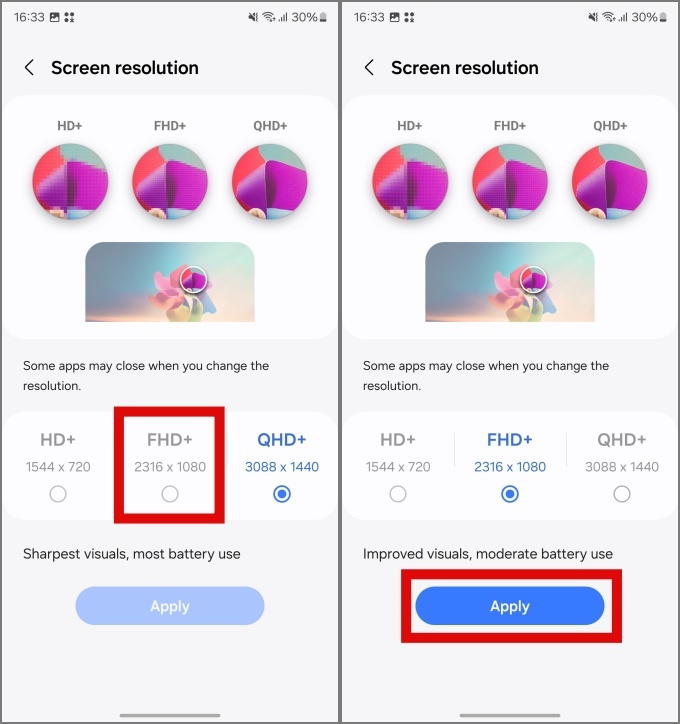
3. Уменьшите время ожидания экрана
Тайм-аут экрана – это время, в течение которого экран телефона остается включенным, не получая от вас никаких сенсорных сигналов. Чем дольше он остается включенным, тем больше заряда батареи он потребляет. Вы можете уменьшить время ожидания экрана, чтобы сэкономить заряд батареи вашего Samsung Galaxy.
1. Чтобы уменьшить время ожидания экрана, откройте «Настройки» и нажмите Экран. Затем прокрутите вниз и найдите Тайм-аут экрана и нажмите на него.
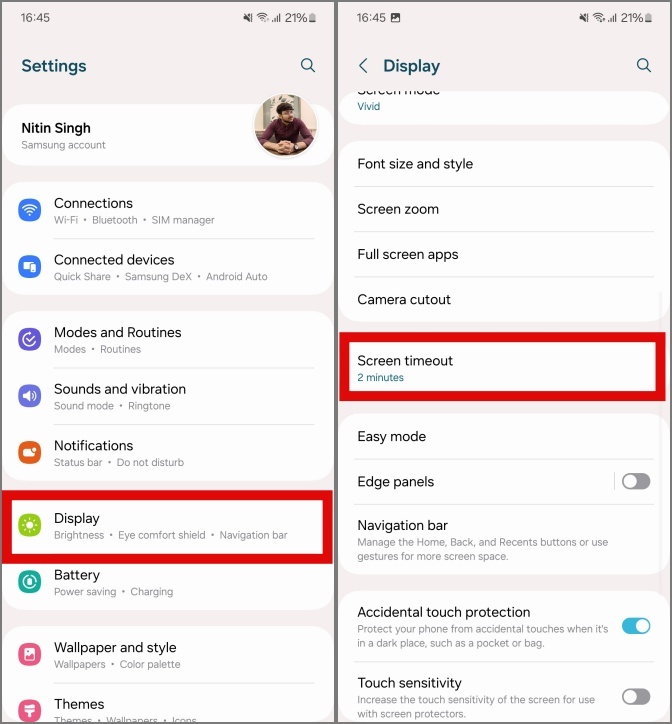
2. Выберите более короткую продолжительность из доступных вариантов. Предпочтительно 30 или 15 секунд, и это не должно влиять на ваше использование. По сути это означает, что экран телефона выключится через 30 или 15 секунд бездействия.
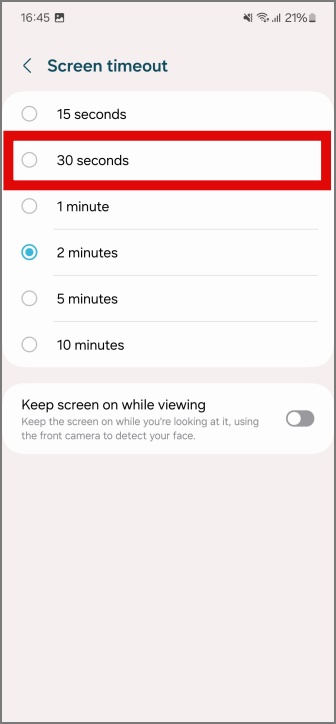
4. Отключить дополнительную яркость
Если вы используете новейшую и лучшую модель Samsung Galaxy, например, 23-ю серию, вам следует отключить функцию дополнительной яркости. Это делает ваш экран ярче, чтобы вам было легче пользоваться телефоном в солнечные дни, но при этом расходуется много заряда батареи. При ежедневном использовании он вам не понадобится, и эту опцию можно отключить.
Примечание. Если у вас включена адаптивная яркость, вы не увидите опцию дополнительной яркости и можете пропустить этот метод.
Чтобы отключить дополнительную яркость в серии Galaxy S22 или S23, откройте «Настройки» и выберите Экран. Найдите дополнительную яркость и выключите ее, щелкнув переключатель рядом с ней.
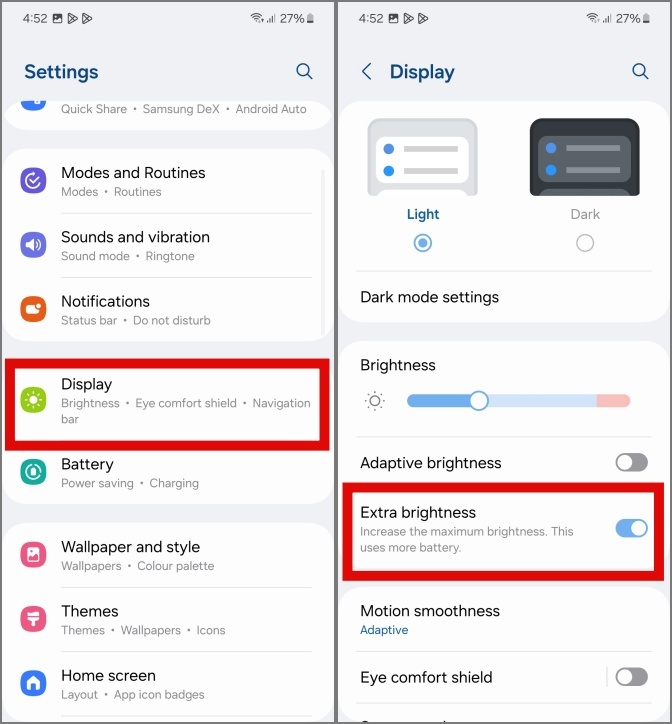
Кроме того, вы также можете включить адаптивную яркость, и дополнительная яркость будет отключена автоматически.
5. Изменение настроек Always On Display
Хотя мы знаем, насколько просто использовать функцию Always On Display, она также разряжает батарею вашего телефона. Таким образом, вместо того, чтобы полностью его отключать, вы можете изменить ссылки для отображения касанием. В этом случае функция Always On Display будет отображаться на 5 секунд при однократном касании экрана телефона.
1. Чтобы изменить настройки Always On Display, откройте Настройки и нажмите Экран блокировки. Нажмите Всегда на дисплее.
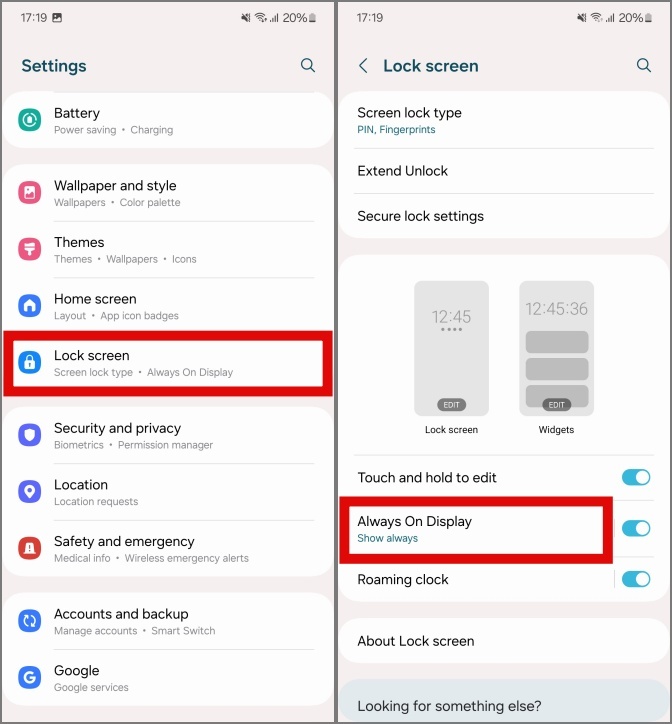
2. Нажмите Нажмите, чтобы показать, чтобы изменить настройку параметра. Теперь функция Always On Display будет отображаться только при однократном касании экрана.
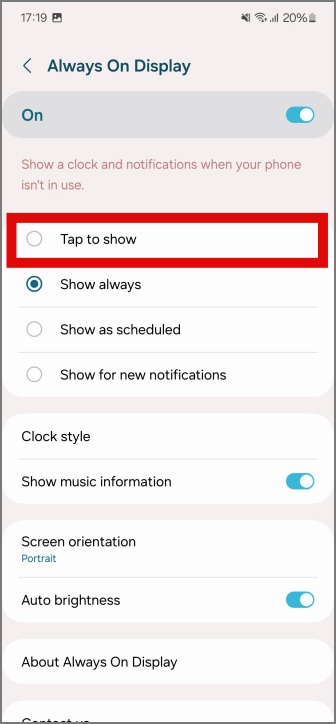
Совет для профессионалов. Вы можете настроить режим Always On Display, чтобы он всегда отображался только во время зарядки, и вернуться к режиму Tap, чтобы он отображался при отключении от источника питания.
6. Изменение параметров плавности движения
Плавность движения делает ваш телефон более приятным и плавным для глаз, но при этом также расходуется заряд батареи. Если у вас возникнут затруднения, вы можете переключить плавность движения на стандартную.
1. Чтобы переключить настройки плавности движения, откройте «Настройки» и нажмите Дисплей. Затем нажмите Плавность движения.
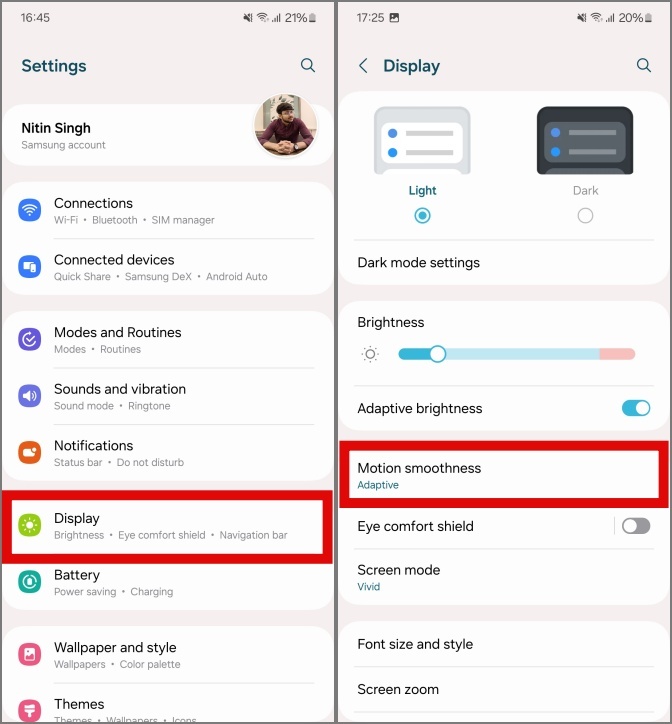
2. Нажмите Стандарт, затем нажмите Применить, чтобы сохранить изменения. После изменения изображение может выглядеть немного прерывистым, поскольку плавность движения была снижена до стандартной.
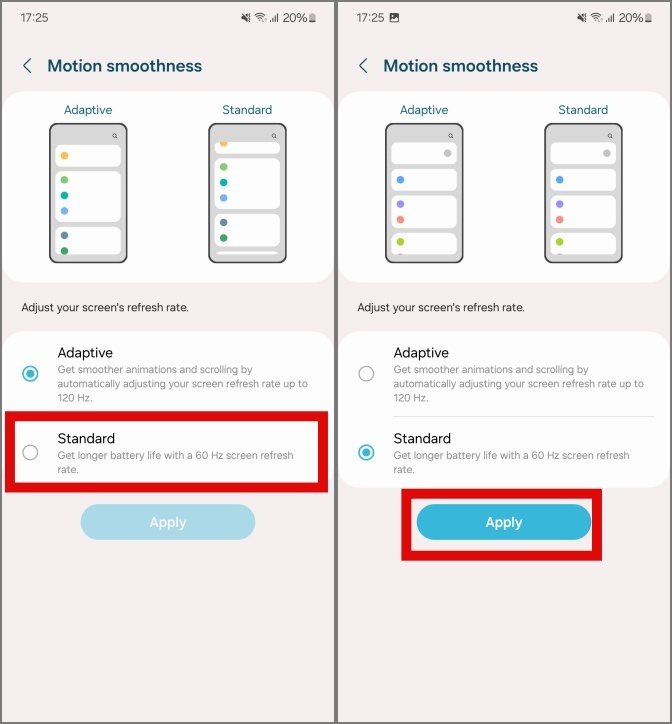
Вы можете повторить тот же процесс, чтобы вернуть настройку к адаптивной.
7. Отключите лишние звуки и вибрацию
Вы можете отключить лишние звуки и вибрацию в настройках телефона, чтобы сэкономить заряд батареи.
1. Чтобы отключить лишние звуки и вибрацию, откройте «Настройки» и нажмите Звуки и вибрация. Затем нажмите Системный звук.
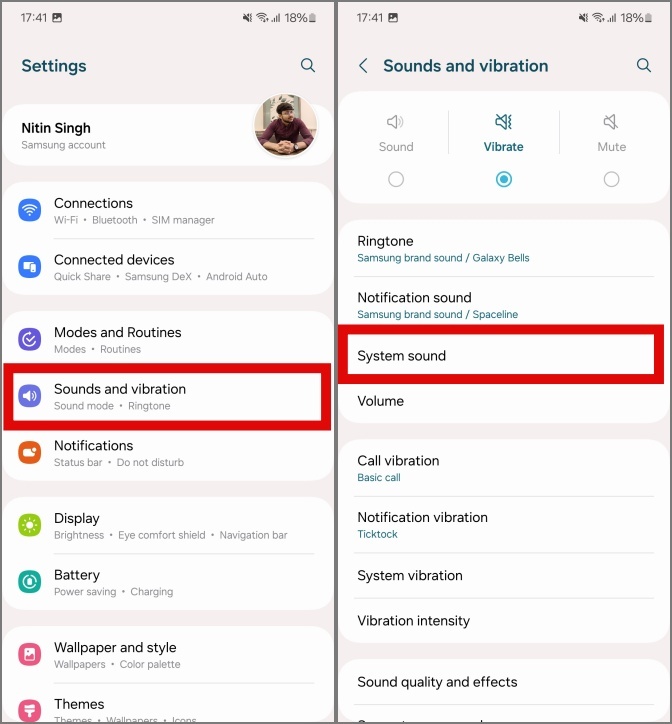
2. Теперь выключите все системные звуки, щелкнув переключатели рядом с ними. Благодаря этому изменению вы не будете слышать никаких звуков при наборе текста на клавиатуре Samsung, наборе номеров на клавиатуре, подключении устройства к зарядке или обычном просмотре пользовательского интерфейса.
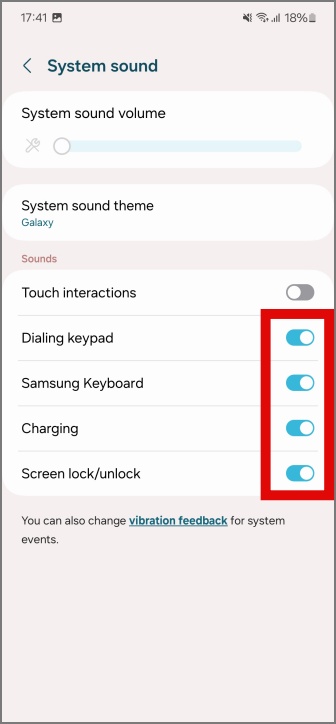
3. Теперь нажмите Вибрация системы в предыдущем меню и отключите вибрацию системы в соответствии с вашим использованием. Например, мы отключим вибрацию для всех параметров, кроме жестов навигации.
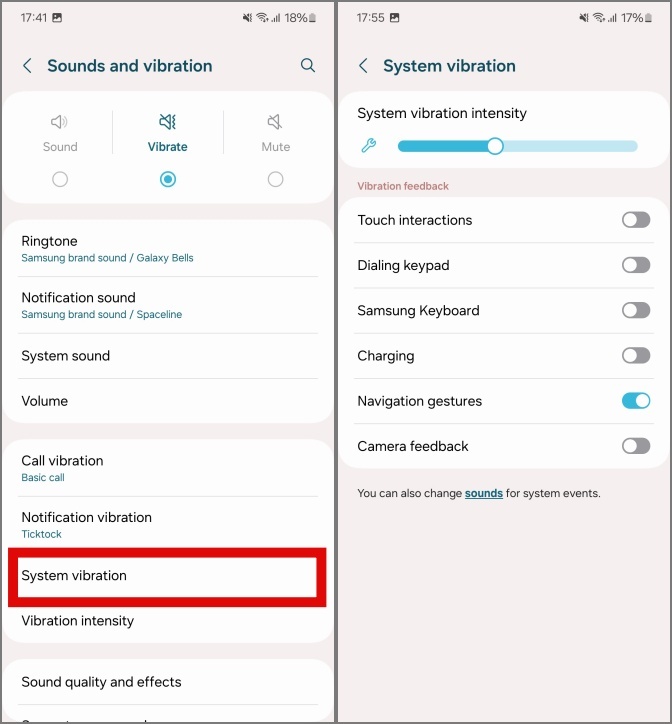
8. Удалите менее используемые приложения
Если вы не используете все приложения, имеющиеся на вашем телефоне, вам следует рассмотреть возможность удаления некоторых из них. Меньшее количество приложений на телефоне обеспечит меньше фоновых действий и тем самым снизит расход заряда батареи.
Чтобы удалить приложения на телефоне, коснитесь и удерживайте приложение на главном экране или в панели приложений. Затем нажмите Удалить, чтобы удалить его с телефона.
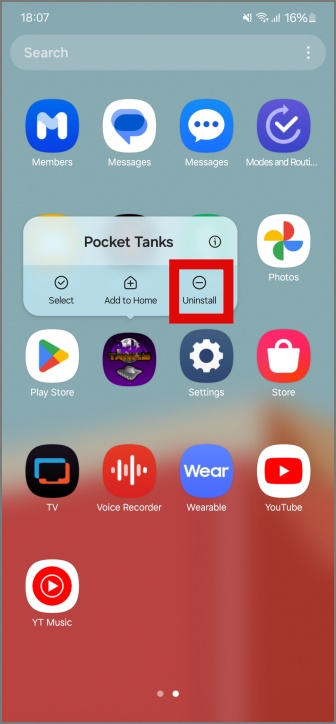
Кроме того, вы также можете Автоматически архивируйте приложения на телефонах Samsung Galaxy из Google Play Store.
9. Изменение настроек аккумулятора
Если вы не хотите удалять приложения, вам следует включить ограничения на фоновое использование, чтобы неиспользуемые приложения автоматически переводились в спящий режим.
1. Чтобы перевести неиспользуемые приложения в спящий режим, откройте «Настройки» и нажмите Батарея. Затем нажмите Ограничения на использование в фоновом режиме.
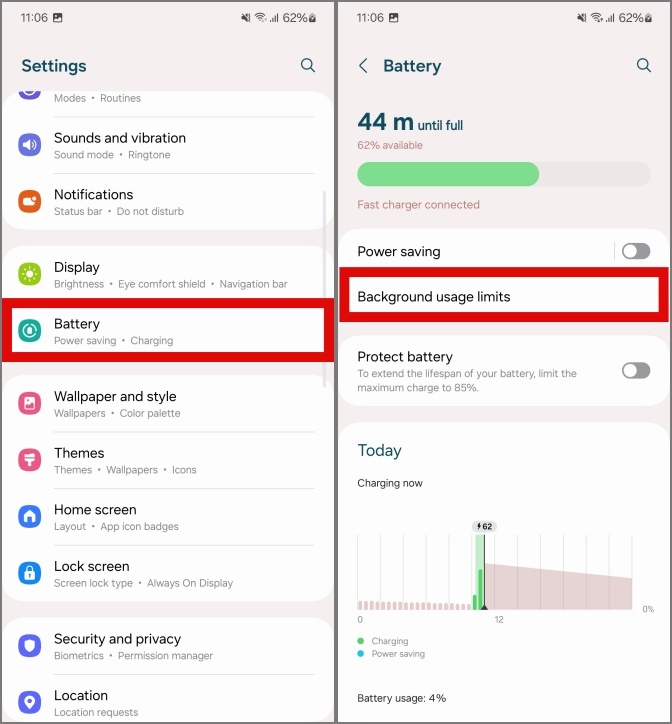
2. Теперь нажмите Перевести неиспользуемые приложения в режим сна, чтобы включить указанную функцию.
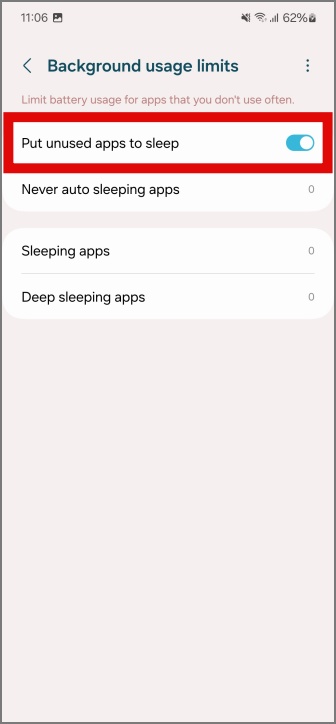
10. Отключить сканирование устройств поблизости
Сканирование устройств поблизости — это служба Samsung, которая позволяет легко выполнять сопряжение и подключение всех аксессуаров Galaxy к телефонам или планшетам Galaxy. Эта служба продолжает работать в фоновом режиме и продолжает использовать Wi-Fi, Bluetooth и геолокацию, даже если вы их отключили.
1. Чтобы отключить сканирование ближайших устройств, откройте «Настройки» и нажмите Подключения. Затем нажмите Дополнительные настройки подключения.
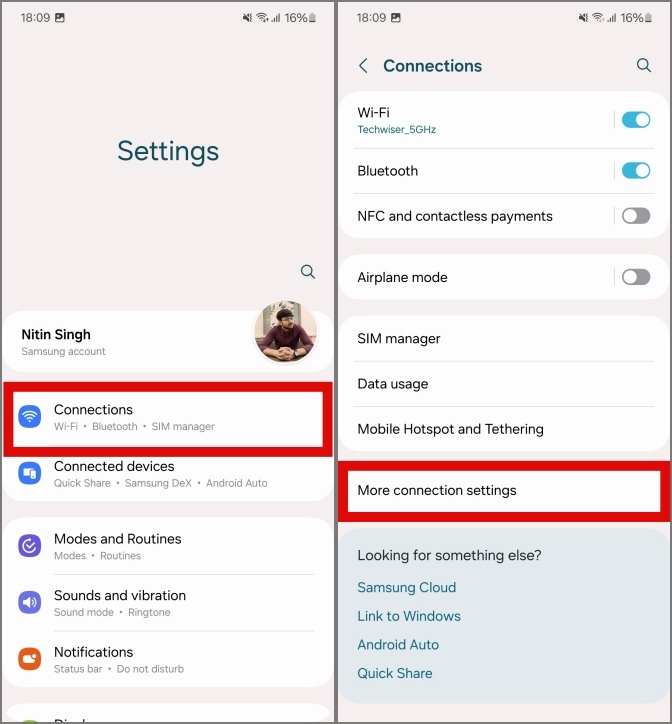
2. Отключите сканирование близлежащих устройств, нажав на переключатель.
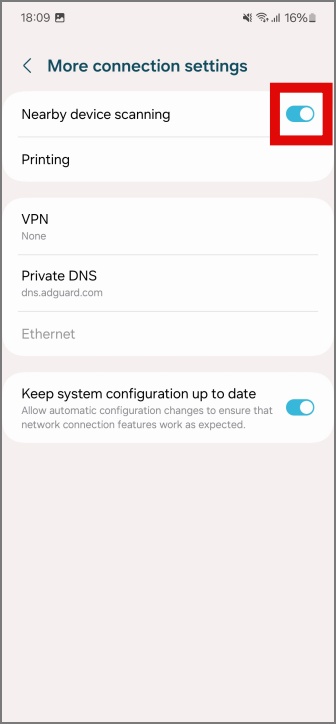
Совет. Если у вас возникли проблемы с подключением к аксессуарам или планшетам Galaxy, вы можете снова включить его тем же способом.
11. Используйте проводные наушники
Bluetooth-наушники, хотя и облегчают нашу жизнь, но не так сильно расходуют заряд аккумулятора нашего телефона. Если вы хотите продолжать слушать музыку в течение более длительного времени, вам следует попробовать проводные аналоги. Они превосходны по звуку, а также потребляют меньше заряда батареи. Это беспроигрышный вариант!
Хотя проводные наушники не могут сравниться по удобству с Bluetooth-наушниками или наушниками, приходится жертвовать необходимостью увеличить аккумулятор, и это один из них.
Среди проводных наушников мы выбираем Samsung AKG Tuned Earphones: Тип С | разъем для наушников 3,5 мм
12. Настройте профиль производительности
Вы можете настроить профиль производительности вашего телефона Samsung Galaxy, чтобы процессор работал немного холоднее. Обычно это рекомендуется, если вы не собираетесь заниматься играми или интенсивными задачами.
1. Чтобы изменить профиль производительности вашего телефона, откройте «Настройки» и перейдите в раздел Уход за устройством. Затем прокрутите вниз и нажмите Профиль производительности.
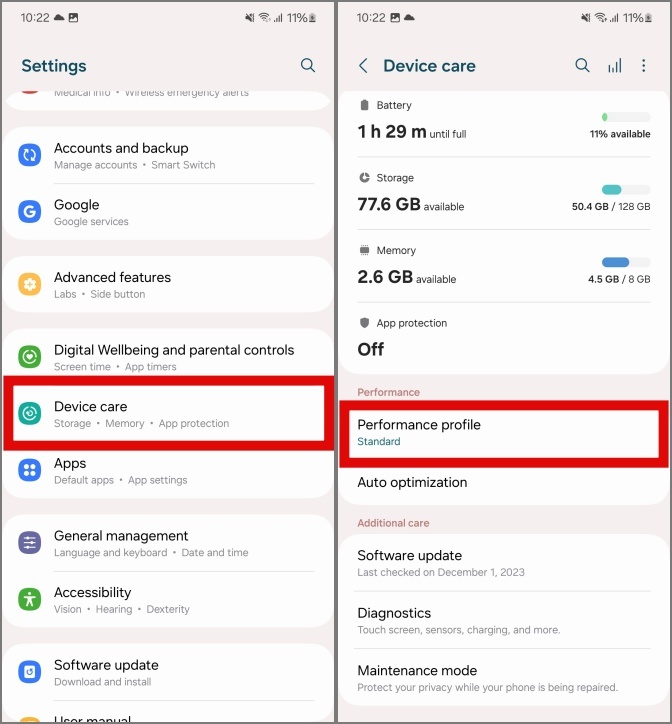
2. Измените профиль со «Стандартного» на Облегченный, нажав на него. Это поможет вам извлечь больше заряда из телефона и прослужит дольше.
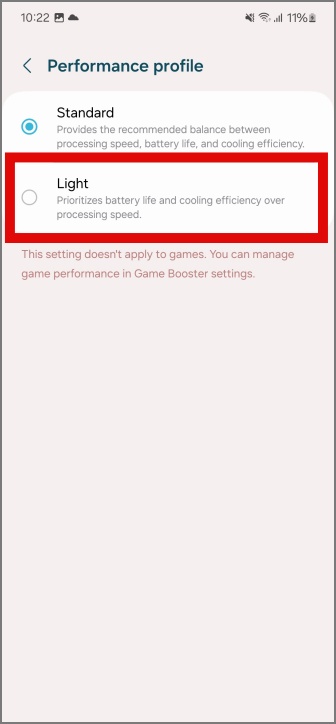
Примечание. Это никоим образом не повлияет на вашу игровую производительность, поскольку Ускоритель игры берет на себя управление, когда вы открываете любые игры, и запускает процессор в соответствии с требованиями приложения. р>
13. Включите режим энергосбережения
Самым крайним вариантом экономии энергии является использование режима энергосбережения. Хотя это позволит сэкономить заряд батареи на телефонах Samsung Galaxy, оно также ограничит использование вашего телефона несколькими приложениями. Иногда уведомления для приложений также может задерживаться. Поэтому мы предлагаем использовать режим энергосбережения только тогда, когда ваш телефон простаивает и практически не используется.
Вы можете включить режим энергосбережения на панели быстрых настроек. Он выделяется значком батареи с листком внутри.
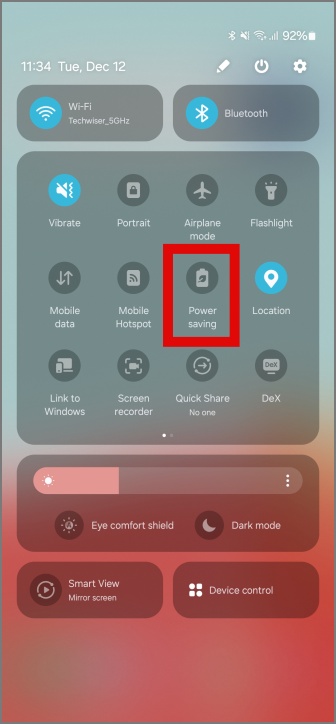
Экономьте аккумулятор телефона
В телефоне имеется множество функций, настроек и опций, которые включены и работают независимо от того, нужны они вам или нет. К счастью, Единый пользовательский интерфейс Samsung позволяет безумные контроль и настройки , позволяющие контролировать даже мельчайшие настройки. Этого должно быть более чем достаточно для большинства пользователей во время путешествий или походов и работы при низком заряде батареи.
Кстати, именно так вы можете создавать собственные наклейки из фотографий на телефонах Samsung Galaxy.